Kuinka mukauttaa Google TV: n aloitusnäyttöä?
Suoratoistolaitteet / / August 04, 2021
Mainokset
Google työntää heidän Android TV -alustansa seuraajaa. Jos saat uusimman Chromecast-sovittimen televisioosi, saatat jopa saada uuden Google TV -käyttöliittymän toimimaan sen päällä. Uuden käyttöliittymän myötä tulee olemaan tiettyjä muutoksia, jotka vievät jonkin verran tottua. Muista, että vaikka sinulla on uusin Google-dongle, sinulla saattaa silti olla vanhempi Android TV -käyttöliittymä käynnissä. Tämä johtuu siitä, että Google on julkaissut uuden käyttöliittymän vain tietyillä alueilla ympäri maailmaa.
Mutta jos sinulla on joku, jolla uusi Google TV -käyttöliittymä toimii älytelevisiossasi, sinun on tehtävä muutamia asioita maksimoidaksesi uuden päivityksen edut. Ensimmäinen asia, jonka näet, kun käynnistät Google TV: n, on aloitusnäyttö. On olemassa erilaisia tapoja mukauttaa tätä aloitusnäyttöä vastaanottamaan älykkäitä suosituksia sovelluksilta, kuten Netflix, Prime Video, YouTube jne., Suoraan aloitusnäytöltä. Ja tässä tässä artikkelissa annamme sinulle ohjeet siitä, miten voit mukauttaa aloitusnäytön mieltymystesi mukaan. Joten mennään siihen ilman lisäkysymyksiä.
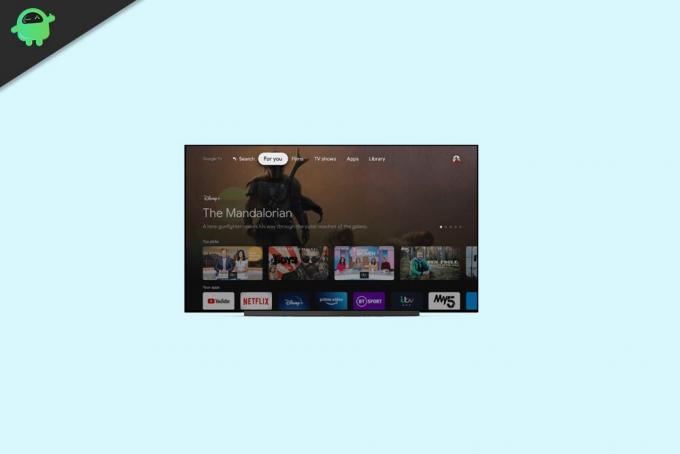
Kuinka mukauttaa Google TV: n aloitusnäyttöä?
Ennen kuin jatkat aloitusnäytön mukauttamista Googlen suositusten avulla, muista päivittää kaikki asennetut sovellukset. Napauta sitä varten kaukosäätimen avustajapainiketta ja sano "Avaa Google Play Kauppa". Kun olet kaupassa, avaa luettelo kaikista asennetuista sovelluksista ja päivitä kaikki nämä asennetut päivitykset yksi kerrallaan muut.
Mainokset
Kun olet päivittänyt sovellukset, etenkin Google-sovellukset, olet valmis menemään.
- Avaa Google TV: ssä profiilivalikko ja valitse Asetukset.
- Avaa nyt Tilit ja kirjautuminen ja siirry tilillesi.
- Siirry Palvelusi-välilehdelle.
- Näet kaikki palvelusovelluksesi, kuten Netflix, Amazon Prime, Hulu ja paljon muuta. Ota käyttöön kytkin jokaisen vieressä. Tämän avulla Google TV voi ehdottaa kortteja ja suosituksia näistä suoratoistopalvelusovelluksista suoraan Google TV: n aloitusnäyttöön.
- Palaa nyt takaisin tilisivullesi ja poista käytöstä Vain sovelluksia -tila. Tämä antaa Googlelle mahdollisuuden lähettää suosituksia suoraan aloitusnäyttöön, eikä se ole vain sovelluksia, jotka tulvivat kotiisi -näyttö.
- Jos et pidä sovelluksen järjestelystä Google TV: n aloitusnäytössä, pidä sovellusta painettuna jonka haluat siirtää, ja paina oikeaa ja vasenta painiketta asettaaksesi sovelluksen valitsemaasi sijainti.
Joten voit helposti mukauttaa Google TV: n aloitusnäyttöäsi Googlen älykkäillä ehdotuksilla ja henkilökohtaisilla suosituksilla. Tämän lisäksi loppuosa käyttöliittymästä on melko staattinen eikä sitä voi muokata. Mutta asiat saattavat muuttua, kun Google TV julkaistaan maailmanlaajuisesti, ja saamme päivityksiä tästä nykyisestä rakennelmasta.
Jos sinulla on kysyttävää tai kysyttävää tästä artikkelista, kommentoi alla, niin palaamme sinuun. Muista myös tutustua muihin artikkeleihimme iPhone-vinkkejä ja vihjeitäAndroid-vinkkejä ja vihjeitä, PC-vinkkejäja paljon muuta hyödyllistä tietoa varten.



